Việc in tài liệu trong Microsoft Word lẽ ra phải là một quá trình liền mạch và không gặp trở ngại. Tuy nhiên, đôi khi những sự cố bất ngờ có thể xảy ra, gây gián đoạn công việc của bạn. Từ việc văn bản bị thiếu, lề bị lệch, cho đến toàn bộ trang không in được, những vấn đề này có thể khiến bạn cảm thấy vô cùng khó chịu. May mắn thay, hầu hết các sự cố in ấn phổ biến này đều có những giải pháp tương đối dễ dàng và hiệu quả để khắc phục.
Bài viết này từ Thuthuathot.com sẽ hướng dẫn bạn từng bước để chẩn đoán và sửa chữa các lỗi in tài liệu Word thường gặp, giúp bạn nhanh chóng trở lại làm việc hiệu quả và đảm bảo bản in của mình trông hoàn hảo như ý muốn. Hãy cùng tìm hiểu các giải pháp chi tiết dưới đây để khắc phục tình trạng Word không in được.
1. Đảm bảo máy in đang hoạt động bình thường
Trước khi đi sâu vào các giải pháp phức tạp hơn liên quan đến Microsoft Word hoặc hệ điều hành, điều đầu tiên và quan trọng nhất là xác định xem máy in của bạn có đang hoạt động tốt hay không. Việc này nghe có vẻ hiển nhiên, nhưng loại trừ các vấn đề về phần cứng hoặc kết nối của máy in là bước chẩn đoán cơ bản và cần thiết.
Để kiểm tra máy in, bạn có thể in một trang thử nghiệm trực tiếp từ máy tính Windows của mình theo các bước sau:
- Nhấn tổ hợp phím Win + I để mở ứng dụng Cài đặt (Settings).
- Đi tới mục Bluetooth & thiết bị > Máy in & máy quét.
- Chọn máy in mà bạn đang sử dụng, sau đó nhấp vào nút In trang thử nghiệm.
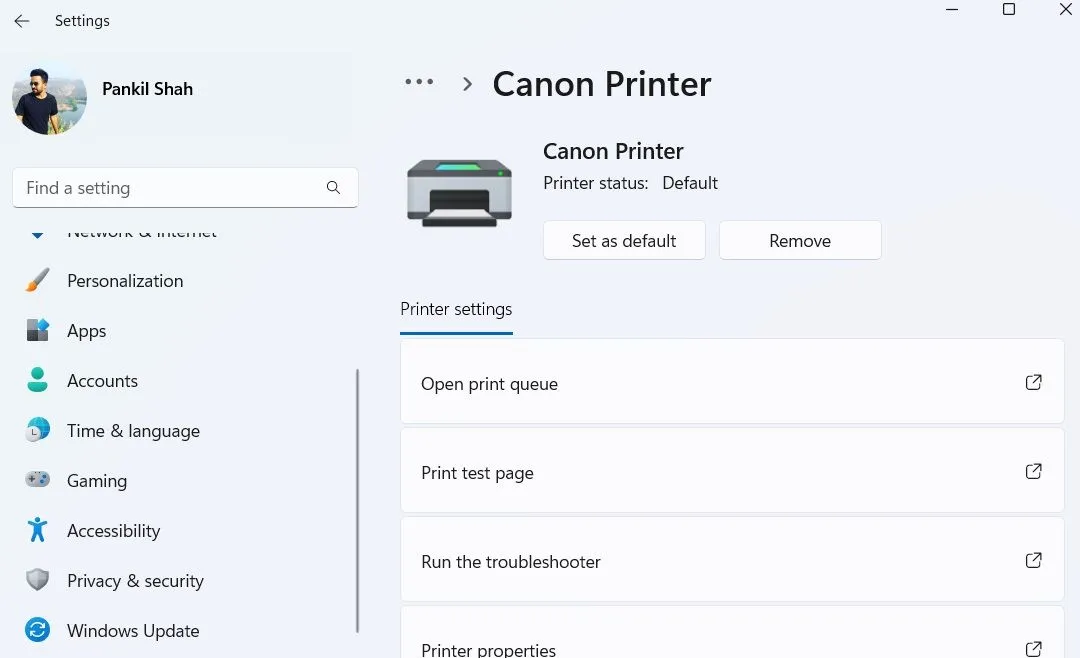 Màn hình Cài đặt Windows 11 hiển thị tùy chọn in trang thử máy in
Màn hình Cài đặt Windows 11 hiển thị tùy chọn in trang thử máy in
Nếu trang thử nghiệm in không đúng hoặc máy in hoàn toàn không phản hồi, có thể vấn đề nằm ở chính máy in hoặc kết nối của nó. Hãy kiểm tra các yếu tố cơ bản như dây cáp nguồn, cáp USB hoặc kết nối Wi-Fi, tình trạng giấy và mực in. Ngược lại, nếu trang thử nghiệm được in ra một cách chính xác và không có lỗi, điều đó có nghĩa là máy in đang hoạt động tốt và vấn đề Word không in được có thể xuất phát từ tài liệu hoặc các cài đặt trong Word hoặc Windows.
2. Sửa lỗi tài liệu Word hoặc tạo bản sao mới
Đôi khi, chính tài liệu Word bạn đang làm việc có thể bị hỏng hoặc chứa lỗi, ngăn Word in nó một cách chính xác. May mắn thay, Word có một tính năng tiện dụng cho phép bạn sửa chữa tài liệu một cách dễ dàng.
Để sử dụng tính năng này, hãy thực hiện theo các bước sau:
- Trong Word, truy cập Tệp (File) > Mở (Open) > Duyệt (Browse).
- Chọn tệp Word đang gặp sự cố in ấn.
- Nhấp vào mũi tên nhỏ bên cạnh nút Mở (Open) và chọn Mở và Sửa chữa (Open and Repair).
- Đợi Word sửa chữa và mở tệp, sau đó thử in lại.
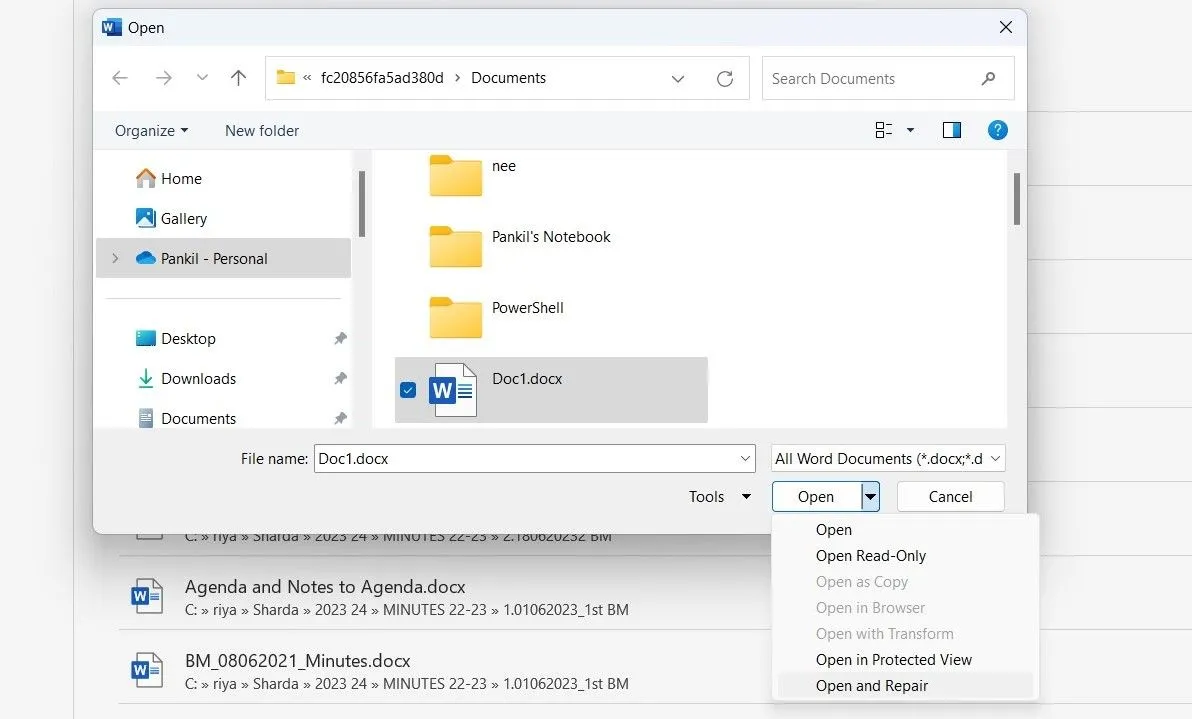 Hộp thoại Mở trong Word với tùy chọn "Mở và Sửa chữa" tài liệu
Hộp thoại Mở trong Word với tùy chọn "Mở và Sửa chữa" tài liệu
Ngoài ra, một phương pháp đơn giản hơn mà đôi khi lại rất hiệu quả là tạo một tài liệu Word mới và sao chép toàn bộ nội dung từ tệp gốc vào đó. Nếu giải pháp này giúp bạn in được tài liệu, điều đó có nghĩa là lỗi in ấn chỉ giới hạn ở tệp gốc bị hỏng.
3. In tài liệu dưới định dạng khác (PDF)
Nếu bạn đang vội và không có thời gian để chẩn đoán nguyên nhân sâu xa của vấn đề Word không in được, việc lưu tài liệu Word dưới dạng PDF và sau đó in nó là một giải pháp tình thế hữu ích. Các tệp PDF bảo toàn định dạng và bố cục của tài liệu một cách tuyệt vời, đảm bảo rằng chúng sẽ hiển thị chính xác như mong muốn khi xem hoặc in.
Để chuyển đổi tệp Word sang PDF:
- Trong tài liệu Word, nhấn phím F12 để mở hộp thoại Lưu Như (Save As).
- Trong menu thả xuống Lưu dưới dạng (Save as type), chọn PDF và nhấp vào Lưu (Save).
- Tài liệu của bạn sẽ được lưu dưới dạng tệp PDF và có thể tự động mở sau khi lưu. Sau đó, hãy thử in lại tệp PDF này và xem liệu vấn đề có được giải quyết hay không.
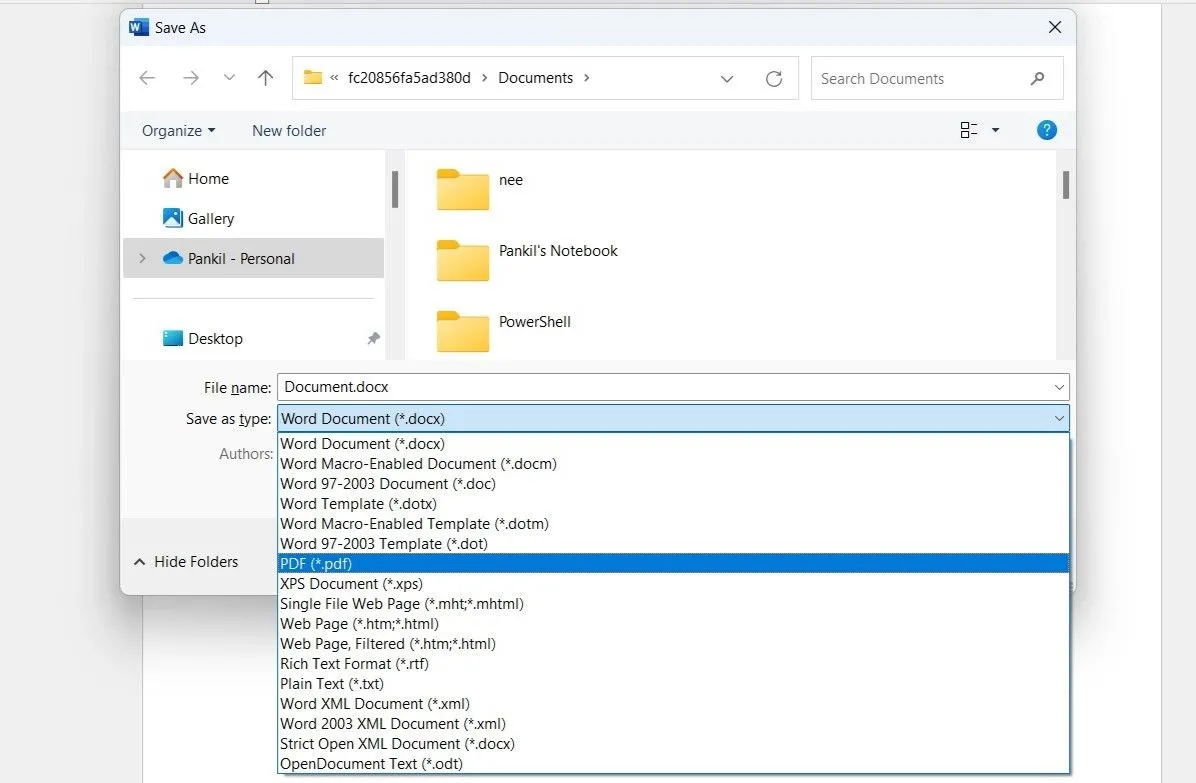 Hộp thoại "Lưu Như" trong Word hiển thị tùy chọn lưu tài liệu dưới dạng PDF
Hộp thoại "Lưu Như" trong Word hiển thị tùy chọn lưu tài liệu dưới dạng PDF
4. Kiểm tra và khắc phục sự cố hệ điều hành Windows
Cả Windows 10 và 11 đều tích hợp công cụ gỡ rối máy in có khả năng tự động tìm và sửa các sự cố phổ biến. Do đó, việc chạy công cụ này là một ý tưởng hay nếu bạn tiếp tục gặp vấn đề với bản in từ Word.
Dưới đây là các bước bạn có thể làm theo:
- Nhấn tổ hợp phím Win + I để mở ứng dụng Cài đặt (Settings).
- Truy cập Hệ thống (System) > Khắc phục sự cố (Troubleshoot) > Các trình gỡ rối khác (Other troubleshooters).
- Nhấp vào nút Chạy (Run) bên cạnh mục Máy in (Printer) và làm theo các hướng dẫn trên màn hình.
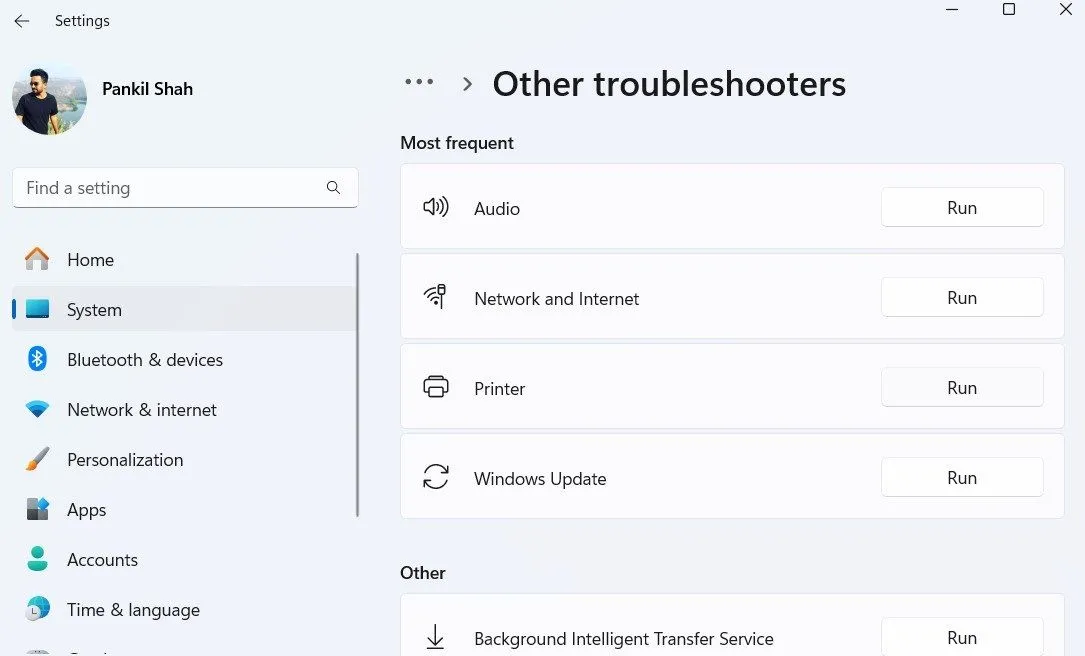 Tùy chọn trình gỡ rối máy in trong Cài đặt Windows 11
Tùy chọn trình gỡ rối máy in trong Cài đặt Windows 11
Nếu sự cố vẫn tiếp diễn sau khi chạy trình gỡ rối máy in, nó có thể liên quan đến các driver (trình điều khiển) máy in trên PC của bạn. Driver lỗi thời hoặc bị hỏng có thể gây ra nhiều vấn đề khi in ấn. Bạn nên kiểm tra và cập nhật driver máy in lên phiên bản mới nhất từ trang web của nhà sản xuất hoặc thông qua Trình quản lý Thiết bị (Device Manager).
5. Khắc phục lỗi in bị thu nhỏ (Scaled Printing Issue)
Một vấn đề in ấn ít phổ biến nhưng gây khó chịu trong Word là khi các trang được in ra chỉ bằng một phần nhỏ so với kích thước thực của chúng, chỉ chiếm một phần nhỏ của giấy in. Lỗi này thường do các yếu tố tỷ lệ (scaling factors) được đặt không chính xác trong cài đặt in ấn của Word.
Đây là cách bạn có thể khắc phục:
- Trong Word, nhấn tổ hợp phím Ctrl + P để mở trang In (Print).
- Nhấp vào tùy chọn Thuộc tính Máy in (Printer Properties) nằm dưới tên máy in của bạn.
- Trong tab Thiết lập Trang (Page Setup), đánh dấu chọn tùy chọn Định tỷ lệ thủ công (Manual Scaling) và điều chỉnh Tỷ lệ (Scaling) về 100%.
- Nhấp OK để lưu các thay đổi.
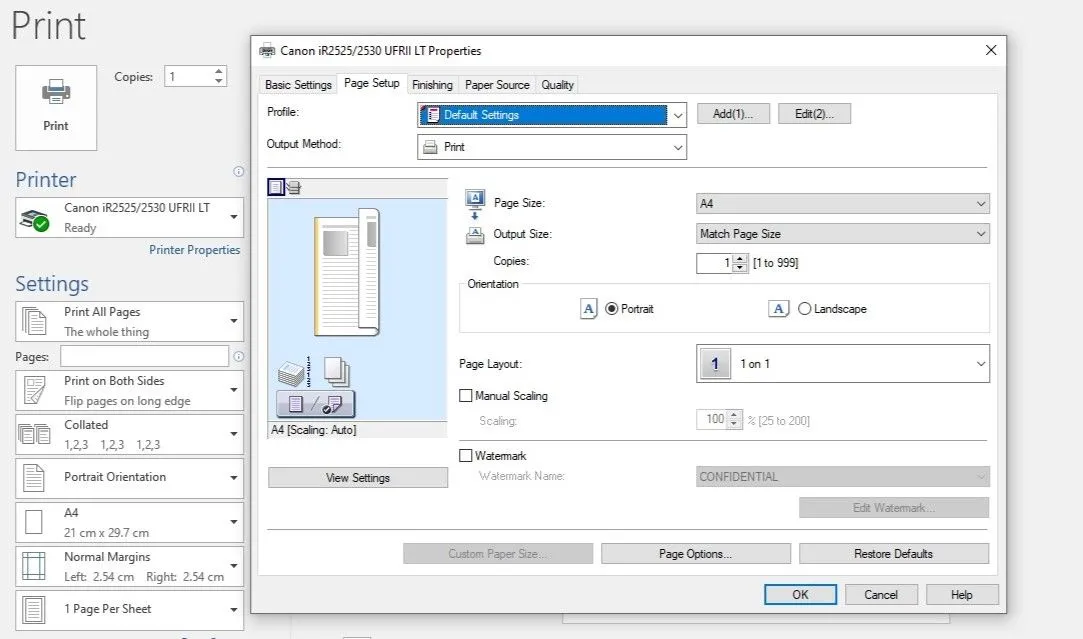 Hộp thoại "Thuộc tính Máy in" trong Word để chỉnh tỉ lệ in
Hộp thoại "Thuộc tính Máy in" trong Word để chỉnh tỉ lệ in
Việc điều chỉnh này sẽ giúp các trang được in ra với kích thước đầy đủ, với văn bản và bất kỳ đồ họa nào lấp đầy toàn bộ trang giấy, giải quyết vấn đề in thu nhỏ.
6. Kiểm tra và hiển thị văn bản ẩn
Microsoft Word cung cấp tùy chọn ẩn văn bản trong một tài liệu. Văn bản ẩn này hoạt động tương tự như các dấu định dạng khác (như khoảng trắng, ngắt dòng, ký tự tab) – nó chiếm không gian trên trang nhưng không hiển thị khi in hoặc xem trên màn hình. Đôi khi, văn bản ẩn có thể là nguyên nhân khiến một số phần tài liệu của bạn bị thiếu trong bản in, mặc dù chúng vẫn hiển thị trong bản mềm.
Nếu bạn nghi ngờ văn bản ẩn có thể gây ra vấn đề in ấn, đây là cách kiểm tra và hiển thị bất kỳ nội dung ẩn nào trong tài liệu Microsoft Word của bạn:
- Trong Word, đi tới Tệp (File) > Tùy chọn (Options).
- Chọn tab Hiển thị (Display) và bỏ chọn tùy chọn Văn bản ẩn (Hidden text).
- Nhấp OK và thử in lại tài liệu.
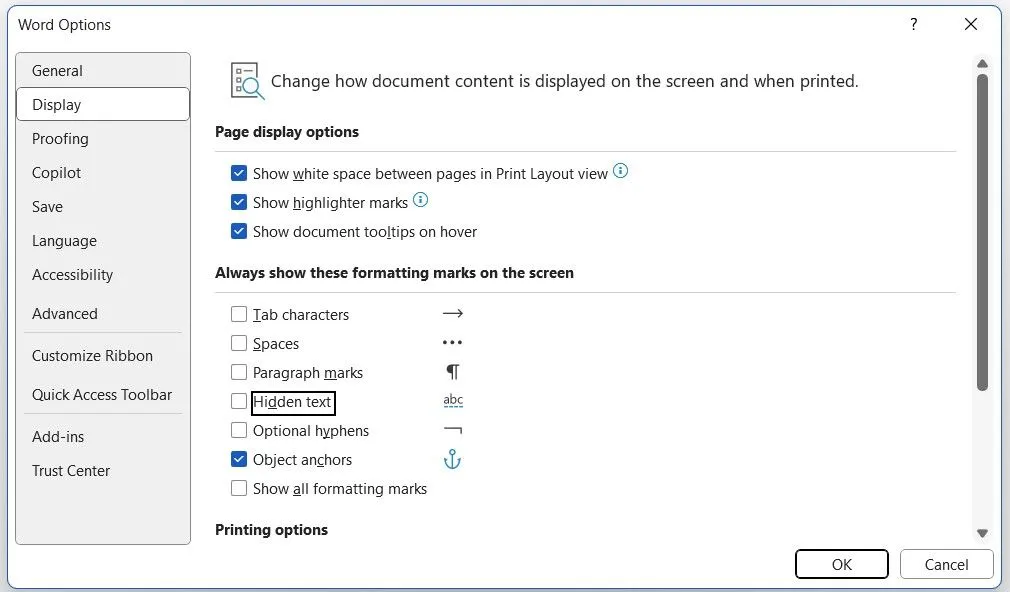 Cửa sổ "Tùy chọn Word" với tab "Hiển thị" và tùy chọn văn bản ẩn
Cửa sổ "Tùy chọn Word" với tab "Hiển thị" và tùy chọn văn bản ẩn
7. Điều chỉnh tùy chọn in dữ liệu biểu mẫu
Một vấn đề in ấn phổ biến khác trong Word xảy ra khi các đường viền bảng hoặc các yếu tố khác trong tài liệu của bạn không xuất hiện trong bản in, mặc dù chúng hiển thị rõ ràng trên màn hình. Lỗi này thường liên quan đến một cài đặt cụ thể trong các tùy chọn in của Word.
Dưới đây là cách khắc phục:
- Trong tài liệu Word, đi tới Tệp (File) > Tùy chọn (Options).
- Chuyển sang tab Nâng cao (Advanced).
- Cuộn xuống và bỏ chọn tùy chọn Chỉ in dữ liệu từ biểu mẫu (Print only the data from a form). Sau đó, nhấp OK.
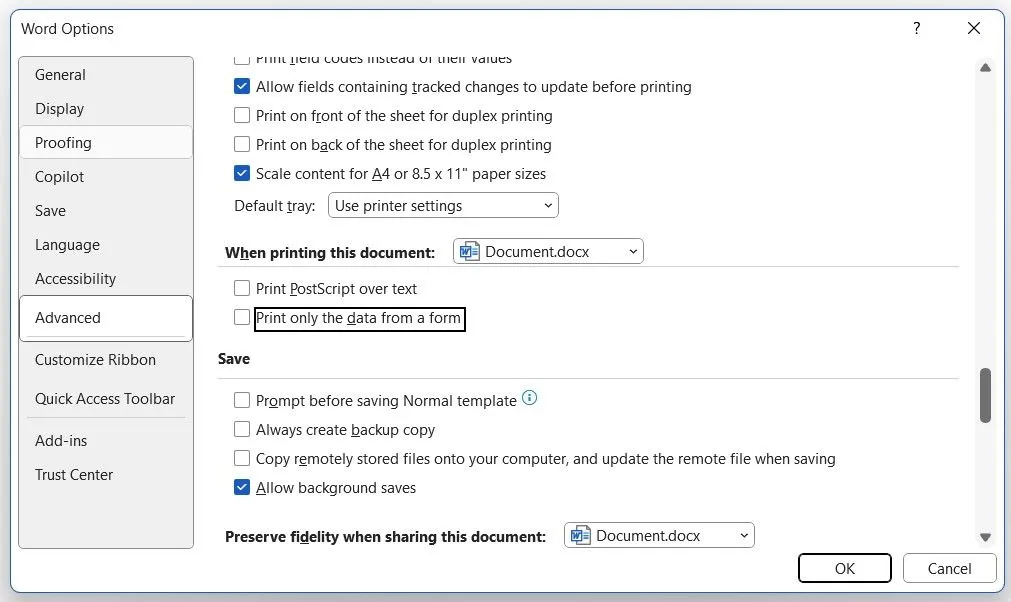 Cửa sổ "Tùy chọn Word" với tab "Nâng cao" cho tùy chỉnh in biểu mẫu
Cửa sổ "Tùy chọn Word" với tab "Nâng cao" cho tùy chỉnh in biểu mẫu
Thao tác này sẽ đảm bảo rằng tất cả các yếu tố định dạng, bao gồm đường viền và cấu trúc của bảng hoặc biểu mẫu, đều được in ra đầy đủ, không bị thiếu sót.
8. Thử in trực tiếp tới máy in (Bỏ qua Print Spooler)
Khi bạn in trực tiếp tới máy in, Word sẽ bỏ qua dịch vụ Print Spooler (một dịch vụ của Windows giúp quản lý hàng đợi in) và gửi tài liệu thẳng đến máy in. Điều này có thể giúp giải quyết các sự cố như độ trễ khi in, thiếu trang hoặc định dạng sai có thể xảy ra khi tài liệu được xử lý bởi Print Spooler trước tiên.
Để in trực tiếp tới máy in trong Word:
- Mở Control Panel bằng cách tìm kiếm trong menu Start.
- Nhấp vào Thiết bị và Máy in (Devices and Printers).
- Nhấp chuột phải vào máy in của bạn và chọn Thuộc tính máy in (Printer properties).
- Chuyển đến tab Nâng cao (Advanced) và đánh dấu chọn tùy chọn In trực tiếp tới máy in (Print directly to the printer).
- Nhấp OK.
- Thử in tài liệu Word của bạn một lần nữa.
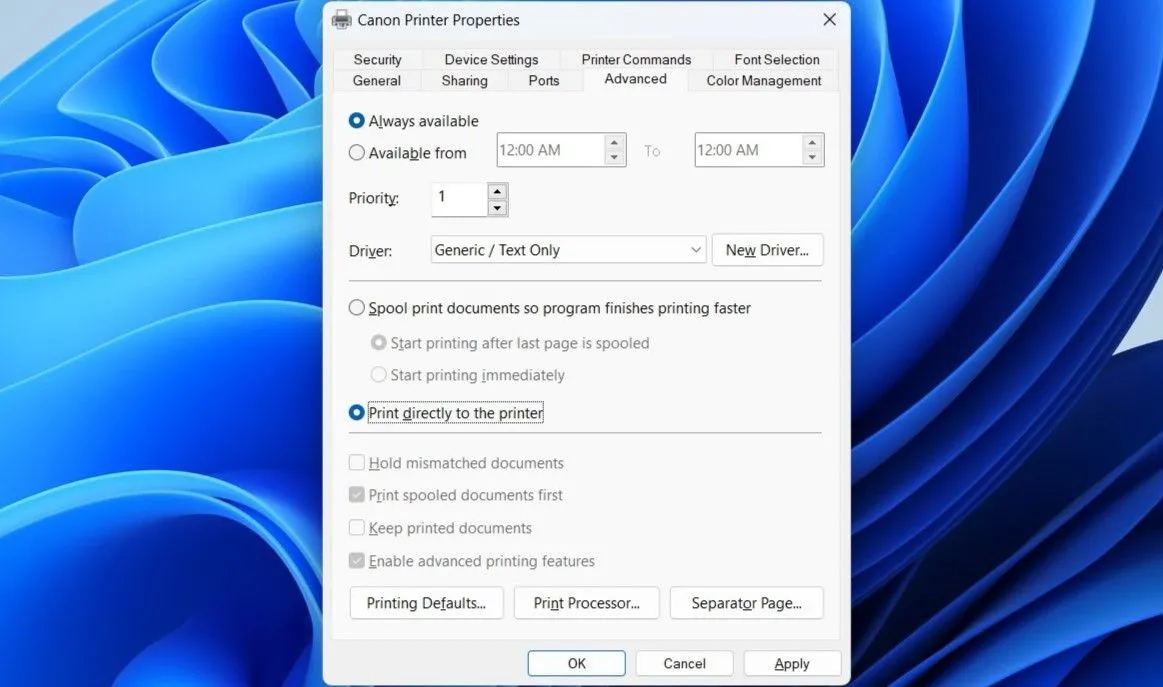 Hộp thoại "Thuộc tính Máy in" trong Windows với tùy chọn in trực tiếp
Hộp thoại "Thuộc tính Máy in" trong Windows với tùy chọn in trực tiếp
9. Sửa chữa bộ ứng dụng Microsoft Office
Nếu bạn đã thử tất cả các cách khắc phục trên mà sự cố vẫn tiếp diễn, hoặc nếu bạn đang gặp các vấn đề tương tự với các ứng dụng Office khác (như Excel, PowerPoint), bạn có thể thử sử dụng công cụ sửa chữa Office. Công cụ này sẽ quét tất cả các ứng dụng Office của bạn, bao gồm Word, để tìm các sự cố tiềm ẩn và tự động sửa chữa chúng.
Đây là cách chạy công cụ sửa chữa Office:
- Nhấn tổ hợp phím Win + R để mở hộp thoại Run.
- Gõ appwiz.cpl vào ô văn bản và nhấn Enter.
- Tìm bộ ứng dụng Microsoft Office (ví dụ: Microsoft Office 365, Microsoft Office 2019), nhấp chuột phải vào nó và chọn Thay đổi (Change).
- Chọn tùy chọn Sửa chữa Trực tuyến (Online Repair) và nhấp Sửa chữa (Repair).
Đợi công cụ sửa chữa chạy xong và sau đó thử in từ Word một lần nữa. Quá trình này có thể mất một chút thời gian vì nó sẽ tải xuống và cài đặt lại các thành phần Office cần thiết.
Khi bạn đã dành hàng giờ để làm việc trên một tài liệu quan trọng, thật sự rất bực bội khi Word không in nó đúng cách. Hy vọng rằng, với các giải pháp chi tiết mà Thuthuathot.com đã cung cấp, vấn đề Word không in được sẽ không còn là mối lo ngại của bạn nữa. Hãy thử từng bước một để tìm ra giải pháp phù hợp nhất cho tình huống của mình.
Nếu bạn có bất kỳ mẹo hay kinh nghiệm nào khác trong việc khắc phục lỗi in ấn trong Word, đừng ngần ngại chia sẻ trong phần bình luận bên dưới nhé. Chúc bạn thành công!


